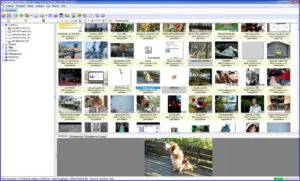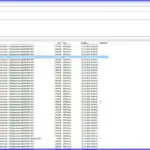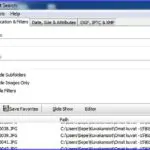Miten saada takaisin kadonneet kuvat
Kuvat ovat tietokoneen tärkeimpiä sisältöjä. Niiden varmuuskopiointi on helppoa, mutta aina ei kuitenkaan kopioita ole. Tai kopioita ei ole ennättänyt vielä tehdä. Vakava paikka on jos kuva, kuvia tai pahimmassa tapauksessa kaikki kuvat ovat hävinneet. Mutta ei kuitenkaan hätää. Useimmissa tapauksissa saadaan kuvat takaisin. Miten, se selviää seuraavasta.
Ensimmäisiä tehtäviä on selvittää, miten kuvat tai kuvia on kadonnut. Tämä katoamistapa on yksi lähtökohdista niiden palauttamiseen.
Kuvia katoaa yleensä seuraavissa vaiheissa ja syistä:
- Käyttäjä on vahingossa poistanut kuvan tai kuvia. On myös mahdollista, että kuva on niin ikään vahingossa siirretty toiseen paikkaan.
- Windows on päivitetty uuteen versioon ja siinä yhteydessä on voinut vaikka kaikki kuvat hävitä.
- Kuvia on siirretty – ei siis kopioitu – johonkin pilvipalveluun. Siirto on voinut tapahtua manuaalisesti tai automaattisestikin. On kuvien pilvipalveluita, jotka mielellään kaappaavat kaikki kuvat ”hoidettavakseen”.
- Kuvia on kadonnut jostakin tuntemattomasta syystä. Vinkkiä katoamistavasta voi löytää tutkimalla, onko niiden kansiot paikoillaan tai muuttuneet.
Vahingossa poistetut kuvat
Kuvat poistetaan ensiksi Roskakoriin. Katso ovatko ne siellä ja palauta takaisin alkuperäiseen paikkaansa. Hyvä jos tämä keino toimi, sillä aina palautus ei ole näin yksinkertaista. Jos kuvia on vahingossa siirretty toiseen sijaintiin eikä paikka ole selvillä, niin tarvitaan muita toimenpiteitä. Niistä tarkemmin kodassa Kuvien katoaminen tuntemattomasta syystä. Siellä kerrotaan myös, miten poistetut tai tuhoutuneet kuvat voi saada takaisin.
Windowsin päivityksissä kadonneet kuvat
Kun Windows päivitetään uuteen, niin edellinen Windowsin versio säilytetään koneessa (kunnes poistetaan). Siitä kone tekee windows.old kansion. Etsi tämä kansio koneestasi ja siitä tarvitsemasi kuvat. Siirrä kuvat uuteen versioon ja luo sinne kansiot.
Jos windows.old kansiota ei löydy on tilanne hankalampi, mutta ei silloinkaan aivan toivoton. Siinä tapauksessa tarvitaan keinoja, joka on selostettu jäljempänä kohdassa: Kuvien katoaminen tuntemattomasta syystä. Huomaa jo heti, että palautus on sitä varmempaa, mitä nopeammin se päästään tekemään.
Toinen mahdollisuus voi olla palauttaa poistettu versio.
Kuvia siirretty pilvipalveluun
Silloin etsitään kuvat pilvipalvelusta ja palautetaan ne. Tosin palautus palvelusta ei aina ole aivan läpihuutojuttu, esim. tabletteja käytettäessä. Kuitenkin tämä onnistuu, onhan palautuskin pilvipalvelun toimintaan kuuluva tehtävä.
Mahdollista on sekin, että pilvipalvelusta katoaa kuvia tai sen toiminnassa on häiriö. Silloin on parasta ottaa yhteys palveluun ja selvittää asiaa tapauskotaisesti.
Kuvia kadonnut tuntemattomasta syystä
Etsintäohjelmat
Lukuisat syyt tietokoneen käytössä voivat johtaa kuvien katoamiseen – tai häviämiseen ainakin käyttäjän ulottumattomiin.
Yksi keino kuvien etsimiseen on käyttää normaalia Windowsin tai muun käyttöjärjestelmän Hae tai Etsi -toimitoa. Siihen jonkin kadonneen kuvan nimi, tai hätätilassa *.JPG, jolloin etsitään kaikkia .jpg muotoisia kuvia. Voi kestää kauankin. Sieltä näkee myös suunnilleen, missä kuvia on ja voi löydettyjä alakohtia klikkaamalla tutkia niitä.
Jos haluaa vielä tehokkaamman tiedostojen (ja kuvien) etsintäohjelman, niin sellainen on ->SearchMyFiles. Tiedot ja lataus tuosta turvallisesta linkistä.
Edelleen kevyt ja suositeltava ratkaisu ainakin aluksi on asentaa koneeseen kuvien näyttö- eli katseluohjelma, joka paikallistaa koneessa olevat kuvat. Sellaisella siis löytää kuvat, jos ne ovat yleensä vielä koneessa normaalimuodossaan. Usein jo se, että löytää kuvien paikan ja kansion sijainnin on ratkaisu ongelmaan.
Vasemmanpuoleisessa kuvassa on ohjelman Serch- eli etsi toiminto juuri menossa. Ohjelman löytämistä saa näkyviin kuvan klikkaamalla ja kuva ilmestyy sivulle oikealle. Oikeanpuoleisessa kuvassa on tarkempi yksityiskohta etsinnän säätöistä. Klikkaa pikkukuvat näkymään ja suurenna tarvittaessa.
WildBit Viewer
WikdBit Viewer on yksi näistä katselusoftista, jossa on oma etsintätoimintonsakin. Etsin WildBit Search toiminnolla *.jpg kuvahaulla C-asemasta. Ohjelma tutki 20.186 kansiota joista se löysi 11,139 kuvaa 44,2 sekunnissa. Huomaa, että ohjelmaan on merkittävä tarkalleen millaisia kuvia hakee, koska muuten se etsii kaikki mahdolliset kuvat koneesta, joista pääosa on sitten aivan muita kuin tarvittavia valokuvia. Ohjelma on tuvallinen (tästä latauspaikasta) ja maksuton. Siitä on myös kätevä tikulta toimiva portable versio, jota ei tarvitse edes asentaa koneeseen.
WildBit Viewer tiedot ja lataus
Portable WildBit Viewer
XnView
Yksityiskohta XnView kuvien katseluohjelman etsinnästä. Etsintäasetuksia säätämällä löytää juuri sellaisia kuvia mitä haluaa.
Tässä toinen kuvia etsivä kuvien näyttöohjelma XnView. Siinä on etsi toiminto, jonka löytää käyttöliittymästä ylhäältä kiikari-painikkeen takaa. Myös tässä on tarkoin merkittävä, millaisia kuvia etsii. Ohjelman käyttöliittymä on tämän artikkelin otsikkokuvana. Klikkaa näkyväksi ja suurenna tarvittaessa.
Hain *.jpg merkinnällä C-asemasta. Muutamassa minuutissa löytyi 27.473 kuvaa, joista ohjelma samalla toi näyttökuvat esille. Kuvia voi ryhmitellä organisoimalla. Softa köysi enemmän kuvia kuin WildBit Viewer, sillä mukaan tuli myös muita kuin varsinaisia valokuvia (kuten otsikkokuivastakin näkyy).
Tässä ohjelmassa on etsi-toiminnossa tarvittaessa hyvinkin tarkka tietyn kuvan tai kuvien tarkennusmahdollisuus. Hyödyllinen ominaisuus, jos on kadonnut vain juuri yksi tai muutama juuri tietynlainen kuva. Tämäkin softa on saatavissa myös siirrettävänä eli muistitukulle asentuvana versiona.
Näillä ohjelmilla on siis monta muuta hyödyllistä tehtävää kuin pelkästään kuvien etsiminen. Kuvien katseluohjelmista tarkemmin -> täällä.
XnView tiedot ja lataus
Portable XnView
Palautusohjelmat
Edellä siis esimerkkejä etsimisestä parhailla kuvien näyttöohjelmilla. Entä sitten, jos etsittäviä kuvia ei koneessa enää ole. Ne on kerta kaikkiaan tuhoutunet tai poistettu. Siihen on erilaisia palautusohjelmia. Niitä on erikseen nimetty myös kuvien palauttamiseen (Photo Recovery…), mutta pääosa näin nimetyistä on epämääräisesti demoja tai maksullisia. Tosin on myös jokin selkeästi maksuton.
Itse asiassa tiedostojen palautusohjelmat toimivat samoin. Niihin kuuluu jo pitkään käytettyjä ja hyvin toimivia palautussoftia. Kun palautukseen ryhdytään, niin on varauduttava siihen, että tarvitaan aikaa. Lisäksi ei koskaan ole täysin varmaa, että kaikki etsittävät – kuvat jne – saadaan takaisin. Tämä saanti riippuu mm. siitä, miten kauan on aikaa kulunut siitä kun kuvat ovat kadonneet. Mitä kauemmin aikaa on mennyt sitä enemmän tietokone on kerinnyt kirjoittaa niiden päälle eikä palautus silloin onnistu. Jos palautus onnistuu, niin kuvat ovat sekavana rykelmänä, sillä ne eivät enää ole ryhmittyneet alkuperäöisiin kansioihinsa. Mutta kunhan niitä saa on usein voitto.
EASEUS Data Recovery Wizard Free
on tällainen palautusohjelma. Ohjelma on parasta asentaa johonkin muuhun osioon tai toiselle kiintolevylle, kuin mistä palautettavia kuvia tms. etsitään. Tämä kuten muutkin palautusohjelmat vievät oman aikansa ja kuormittavat selvästi tietokonetta. Latauslinkin versio on ns. Freemium, joka toimii maksutta suunnilleen normaalisti.
EASEUS Data Recovery Wizard Free tiedot ja lataus
Easeus softissa on myös erikseen Photo Recovery kuvien etsimiseen. Sen saa tästä linkistä:
Easeus Freee Photo Recovery tiedot ja lataus
Recuva
on palautusohjelmien klassikko. Voisi sanoa, jos se ei palauta kadonneita tietoja niin ei sitten mikään muukaan. Softpedian linkissä on myös ohjelman videoesittely. Ohjelman saa myös tikulle portablena.
Recuva tiedot ja lataus
Palautusohjelmia on esitelty neptunetissä tarkemmin ->täällä
Tuntemattomiin katoamistapauksiin on ryhmiteltävä myös se, että kiintolevy on voinut mennä rikki. Kiintolevyn tarkistuksia on esitelty toisaalla (katso alla Linkit) ja sivuttu mm. palautusohjelmien esittelyssä.
Lykkyä tykö!
Useimmiten kuvat voidaan löytää tai palauttaa. Siitä vain hommaan käsiksi ja tärkeät kuvasi ovat taas kotona.
Linkit
Kiintolevyt – ylläpito ja vikojen korjaus
Näistä voi olla hyötyä kuva-asioissa:
Kuvankäsittelyohjelmat valintaopas
Valokuvien organisointi – kuvat järjestykseen
Miten ja mistä saan tietoja kuvista – kuvien EXIF tiedot
Kuvien siirtäminen/kopointi laitteesta toiseen
Tagit: Kuvat, Kuvat kadonneet